2021年6月22日13時30分頃より、「Googleが繰り返し停止しています」や「Googleが停止しました」のダイアログが何度も表示する不具合が発生しています。
エラーが多発し、スマホが故障したのではないかと戸惑っている方もいるみたいですが、焦らず対処するようにしましょう。
この記事では、「Googleが繰り返し停止しています」「Googleが停止しました」のエラーが表示する原因や対処法についてご紹介します。
Googleが繰り返し停止していますのエラー
2021年6月22日13時30分頃より、【「Google」が繰り返し停止しています】のエラーが表示されると報告するユーザーが急増しています。
私の環境でも同じ不具合が発生しており、Android11、10、9、8のデバイスを確認しましたが、全てで発生しています。このことから、バージョンは関係なく多くの機種で発生しているものだと思われます。
機種によって、エラーの表示頻度が異なり、表示して消えるを1秒以内に繰り返すという状態の悪い機種もあります。
また、SNS上でも多くのAndroidユーザーで同事象が確認されています。かなり規模の大きなものとなっています。
特定のアプリを開いた時に表示するなどではなく、何かアプリを起動している場合であっても、アプリを開かずにホーム画面を表示しているだけでもエラーメッセージが突然表示する状態が続いています。Googleアプリは開こうとすると、強制終了し起動できません。
原因は?
突然、不具合を報告するユーザーが急増したことから、Google関連のシステム、サーバーなどで障害が発生しているものだと思われます。
エラーメッセージの【アプリ情報】を開くと、Googleアプリの設定画面が表示するため、Googleアプリに原因があるように見えますが、詳細については規模が大きいので公式から発表されるものだと思われます。
対処法は?
Googleアプリで問題が発生している可能性が高そうですので、基本的には不具合修正、復旧待ちになります。
15時45分頃、Googleアプリを最新バージョンにアップデートすることで不具合が解消されることを確認できました。
最新バージョンにも関わらず表示する場合は、スマホの再起動やGoogleアプリを「アップデートのアンインストール」してから最新バージョン(12.23.16.23.arm64)にアップデートをすることで解消します。
この方法でAndroid8~11のスマホ4台が全て解消されました。アップデート後もエラーが表示し続ける場合は、スマホを再起動して解消されるかお試しください。
下記は、Xperia8を使った操作手順です。
※動作確認環境:Xperia8(Android10)
<Googleアプリをアップデートのアンインストール&アップデートする手順>
- Playストアを開きます。
- 画面上の検索フォームに「Google」と入力して検索します。
- 検索結果に表示した【Google】をタップします。
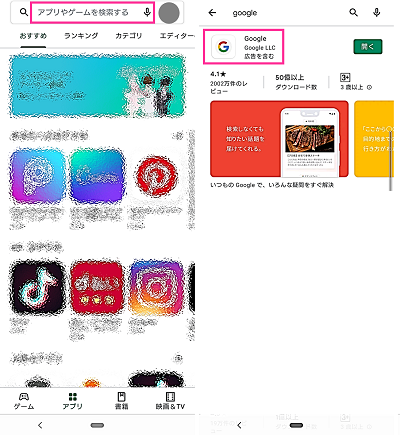
- 【アンインストール】⇒もう一度【アンインストール】をタップします。
- 【更新】をタップします。
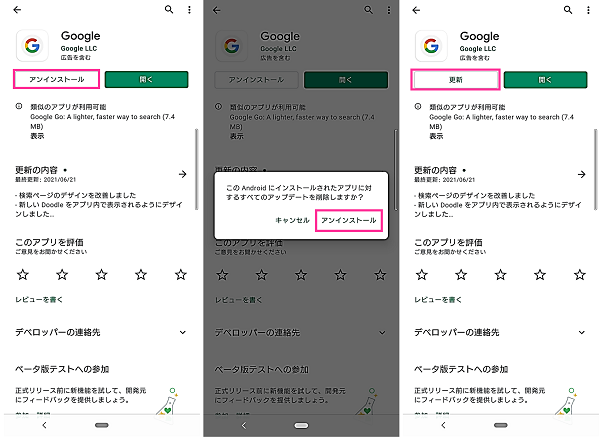
- アップデート(更新)後もエラーが表示する場合は、スマホを再起動してください。
上記のGoogleアプリのアップデートで解消されない場合は、Googleアプリを「アップデートのアンインストール」した状態で使用する、または「無効化」することでエラーが表示しなくなることを確認できていますのでお試しください。
<Googleアプリをアップデートのアンインストール>
- 設定を開きます。
- 【アプリと通知】⇒【〇個のアプリをすべて表示】をタップします。
- アプリ一覧の中から【Google】をタップします。
- 右上の【︙】⇒【アップデートのアンインストール】⇒【OK】をタップします。
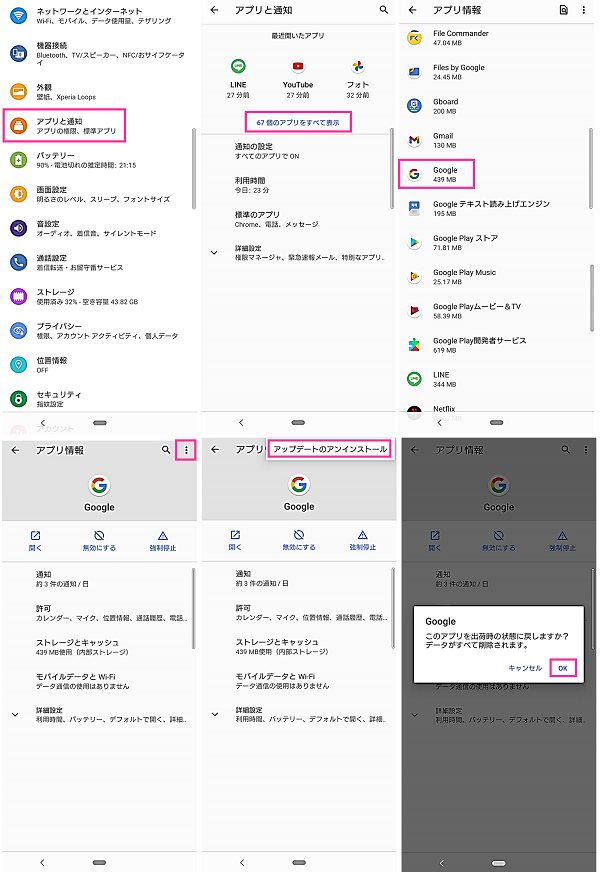
※動作確認環境:Xperia8(Android10)
Googleアプリを無効にした場合は、Googleアプリは使えなくなります。また、他の関連するアプリが動作しなくなったり、不安定になったりする場合があるので、ご理解のうえ設定してください。
<Googleアプリを無効にする手順>
- 設定を開きます。
- 【アプリと通知】⇒【〇個のアプリをすべて表示】をタップします。
- アプリ一覧の中から【Google】をタップします。
- 【無効にする】⇒【アプリを無効にする】をタップします。
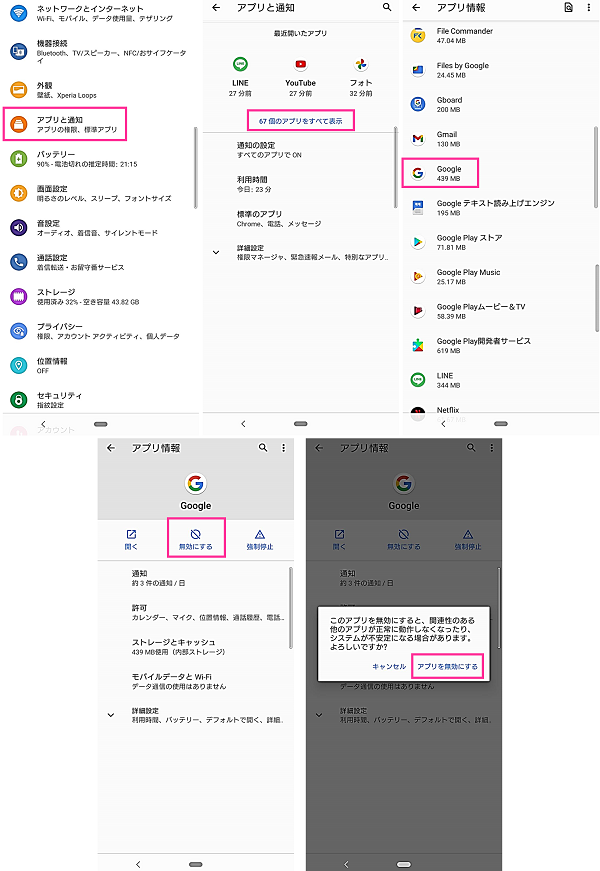
※動作確認環境:Xperia8(Android10)

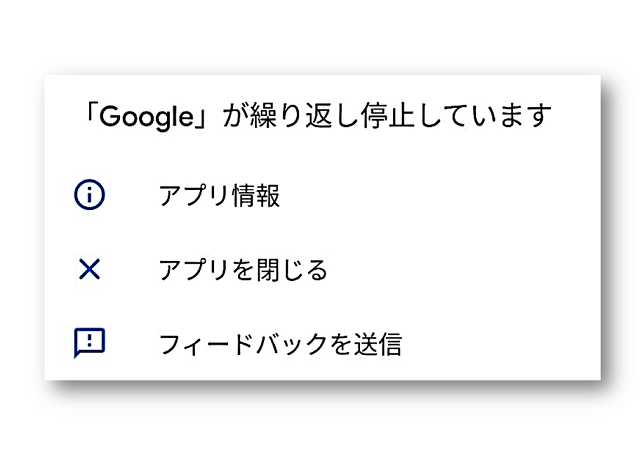
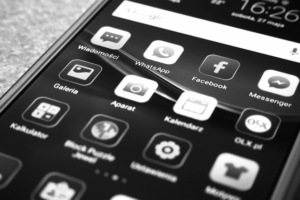
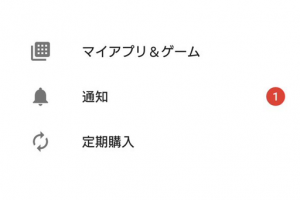




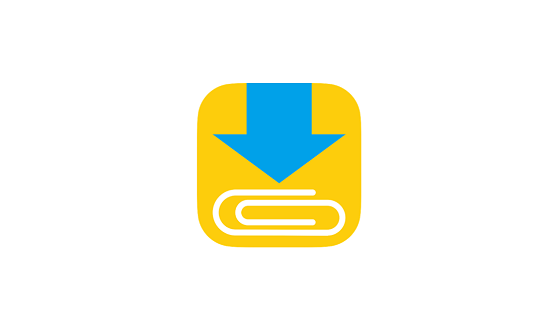






コメントを残す